
ليس كل المستخدمين عن ظهر قلب يتذكر مكونات أجهزة الكمبيوتر الخاصة بهم، وكذلك أجزاء النظام الأخرى، لذلك ينبغي أن يحضر توافر عرض معلومات حول النظام في نظام التشغيل. في منصات وضعت في اللغة لينكس، وأيضا تلك الأموال. المقبل، وسوف تحاول أن تقول لنا بالتفصيل عن الطرق المتاحة من عرض المعلومات اللازمة، مع أحدث نسخة من أوبونتو OS الشعبي للالمثال. في توزيعات لينكس الأخرى، يمكن أن يتم هذا الإجراء في بنفس الطريقة تماما.
نحن ننظر إلى نظام المعلومات في لينكس
اليوم نقترح تعريف نفسك مع اثنين من الأساليب المختلفة لإيجاد نظام المعلومات المطلوبة. كلاهما يعمل على شيء خوارزميات مختلفة، وأيضا أن يكون لها مفهوم مختلف. وبسبب هذا، فإن كل خيار تكون مفيدة الحد الأقصى لمختلف المستخدمين.الأسلوب 1: Hardinfo
طريقة استخدام Hardinfo هو مناسب للمستخدمين المبتدئين وجميع أولئك الذين لا يريدون للاتصال العمل في الصالة. ومع ذلك، وحتى لا يكلف تركيب برامج إضافية دون إطلاق وحدة التحكم، ولذلك عليك أن تلجأ إليها من أجل أمر واحد.
- تشغيل "محطة" وأدخل APT سودو تركيب قيادة Hardinfo هناك.
- أدخل كلمة المرور لتأكيد وصول الجذر (لن يتم عرض إدخال الأحرف).
- تأكيد إضافة ملفات جديدة عن طريق تحديد الخيار المناسب.
- يبقى فقط لتشغيل البرنامج من خلال الأمر HardInfo.
- الآن سيفتح نافذة الرسم، وتنقسم الى فريقين. على اليسار ترى فئات بمعلومات عن النظام والمستخدمين وجهاز كمبيوتر. اختر القسم المناسب وعلى اليمين سيكون موجزا لجميع البيانات.
- باستخدام زر إنشاء تقرير، يمكنك حفظ نسخة من المعلومات في أي شكل مناسب.
- على سبيل المثال، ملف HTML النهائي ثم يفتح بسهولة من خلال متصفح قياسي، في إصدار النص، وعرض خصائص PC.
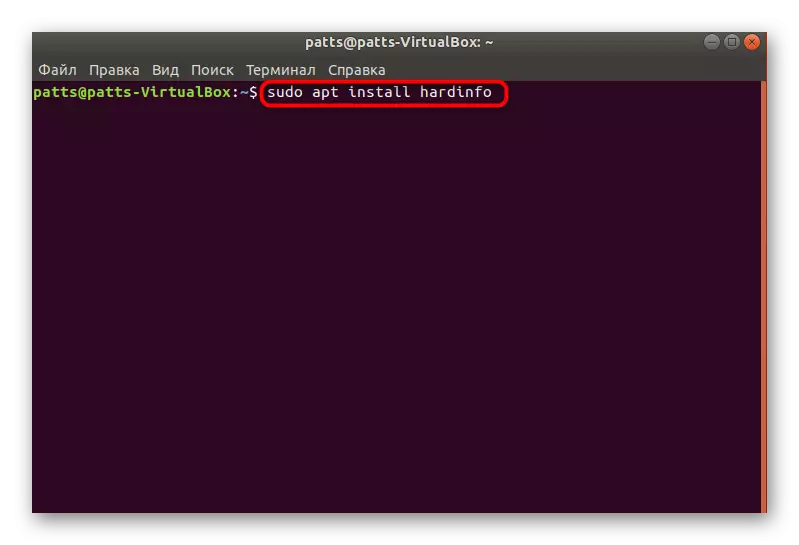
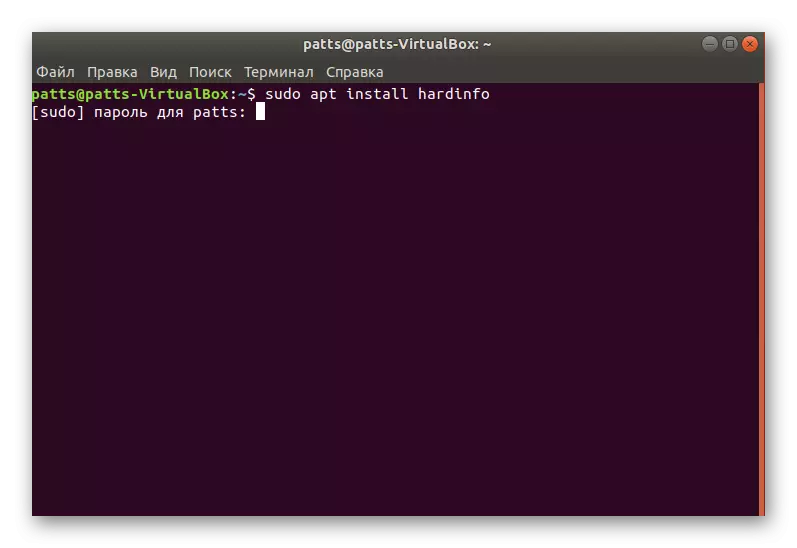
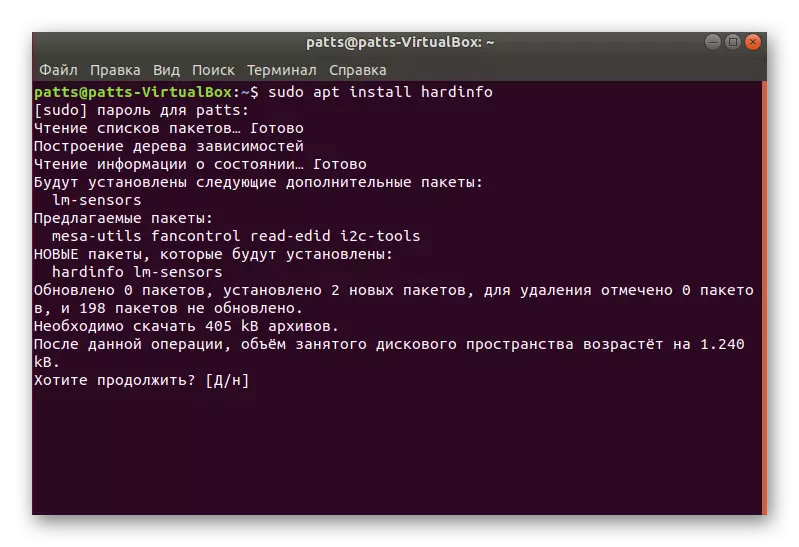
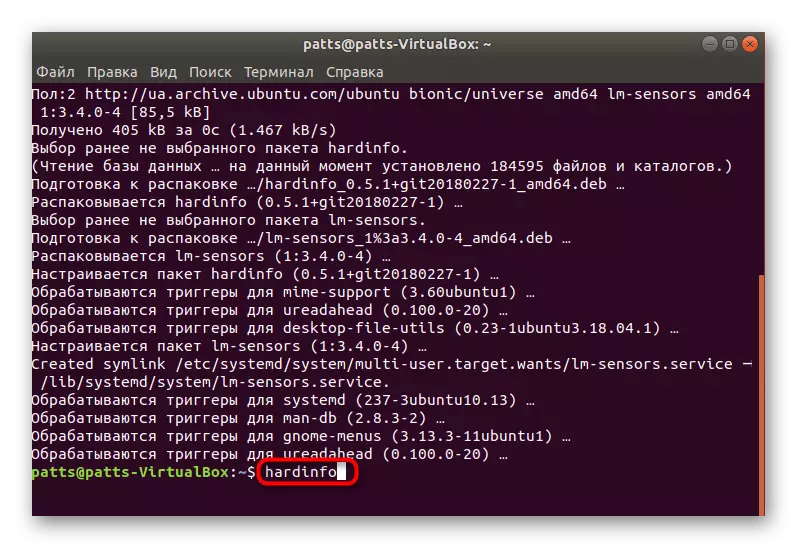
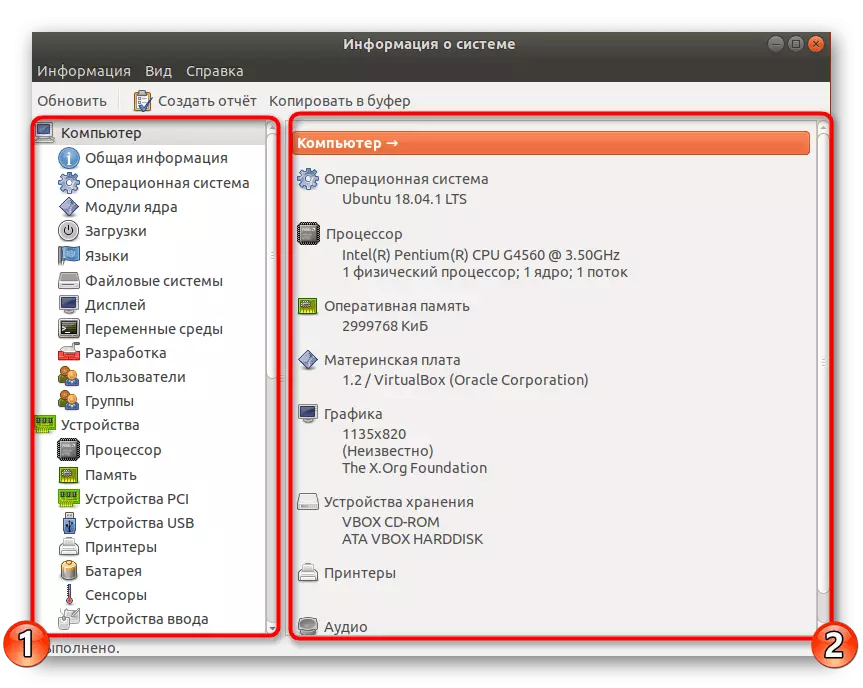


كما ترون، Hardinfo هو تجميع معين من كل الأوامر من وحدة التحكم، نفذت من خلال واجهة رسومية. هذا هو السبب في هذه الطريقة يبسط وتسرع كثيرا من الإجراءات للعثور على المعلومات الضرورية.
الطريقة 2: المحطة
بنيت في وحدة التحكم أوبونتو يوفر ميزات غير محدودة للمستخدم. بفضل الأوامر، يمكنك تنفيذ الخطوات مع البرامج والملفات، وإدارة النظام وأكثر من ذلك بكثير. هناك المرافق التي تسمح لك لمعرفة معلومات كنت مهتما في "المحطة". النظر في كل شيء في النظام.
- فتح القائمة وتشغيل وحدة التحكم، يمكنك أيضا القيام بذلك عن طريق إغلاق مفاتيح الجمع على Ctrl + Alt + T.
- بادئ ذي بدء، وهو ما يكفي لتسجيل الأمر اسم المضيف، ثم اضغط على ENTER لعرض اسم الحساب.
- وغالبا ما يرتبط مستخدمي الكمبيوتر المحمول مع ضرورة تحديد الرقم التسلسلي أو نموذج المحدد من أجهزتهم. نحن سوف تساعد على العثور على المعلومات اللازمة من ثلاث فرق:
سودو Dmidecode -s النظام، المسلسل عدد
سودو Dmidecode -s نظام من قبل الشركة المصنعة
سودو Dmidecode -s النظام، المنتج، اسم
- للمعلومات حول جمع جميع المعدات المتصلة، لا تفعل دون فائدة إضافية. يمكنك تثبيته عن طريق إدخال سودو الرابطة بين الحصول على تثبيت Procinfo.
- بعد الانتهاء من التثبيت، إرسال سودو Lsdev.
- بعد الفحص الصغيرة، وسوف تظهر قائمة من جميع الأجهزة النشطة.
- أما بالنسبة للطراز المعالج وغيرها من البيانات حول هذا الموضوع، هو أسهل لاستخدام CAT / PROC / CPUINFO. ولك على الفور الحصول على كل ما تحتاجه للتعرف على نفسك.
- تسير بسلاسة إلى عناصر أخرى مهمة جدا - RAM. تحديد مقدار المساحة الحرة والمستخدمة ستساعد LESS / PROC / Meminfo. مباشرة بعد إدخال الأمر، سترى خطوط المناسبة في وحدة التحكم.
- وترد معلومات أكثر مضغوط على النحو التالي:
- -m مجانا - ذاكرة الميغابايت.
- -g مجانا - غيغا بايت.
- مجانا -H - في شكل مقروء مبسطة.
- و-S swapon المسؤول عن ملف ترحيل الصفحات. يمكنك معرفة ليس فقط عن مجرد وجود ملف من هذا القبيل، ولكن انظر أيضا حجمه.
- إذا كنت مهتما في النسخة الحالية من أوبونتو التوزيع، استخدم الأمر LSB_Release -A. سوف تتلقى شهادة نسخة والتعرف على الاسم الرمزي اصفا.
- ومع ذلك، هناك أوامر إضافية للحصول على بيانات أكثر تفصيلا على نظام التشغيل. على سبيل المثال، يعرض UNAME -R إصدار النواة، UNAME ف - الهندسة المعمارية، وUNAME -A - معلومات عامة.
- دفع LSBLK لترى قائمة من جميع محركات الأقراص الصلبة المتصلة والأقسام النشطة. وبالإضافة إلى ذلك، يتم عرض موجز من وحدات التخزين هنا.
- لدراسة العلامات القرص في التفاصيل (عدد من القطاعات، حجم ونوع)، يجب عليك تسجيل سودو الأداة Fdisk / ديف / حزب العمل الديمقراطي، حيث SDA هو محرك الأقراص المحدد.
- عادة، يتم توصيل أجهزة إضافية إلى جهاز الكمبيوتر عن طريق وصلات USB مجانا أو عبر تقنية بلوتوث. عرض جميع الأجهزة، يتم تنفيذ أرقامها ومعرفاتها باستخدام LSUSB.
- وضع LSPCI |. Grep -i VGA أو LSPCI -VVNN | GREP VGA لعرض ملخصا لبرنامج تشغيل الرسومات النشط واستخدام بطاقة الفيديو.
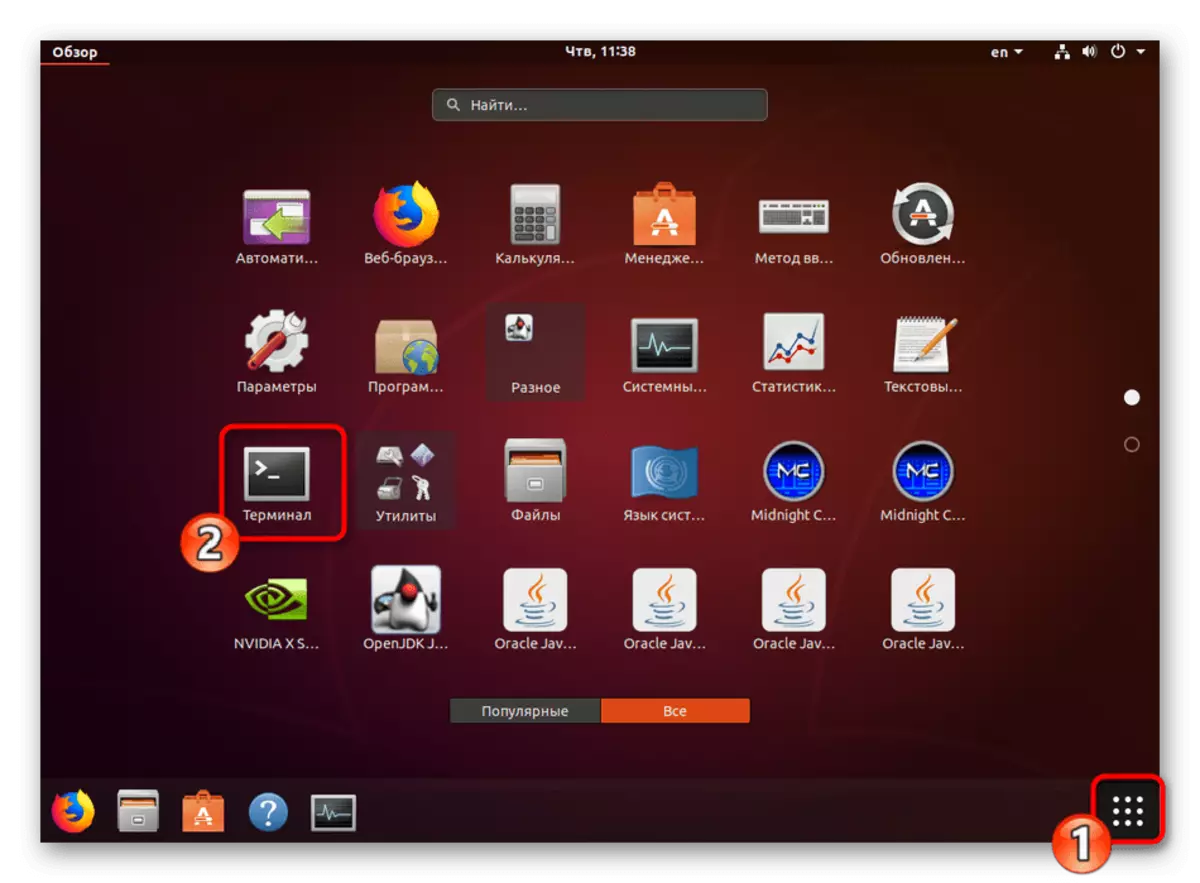
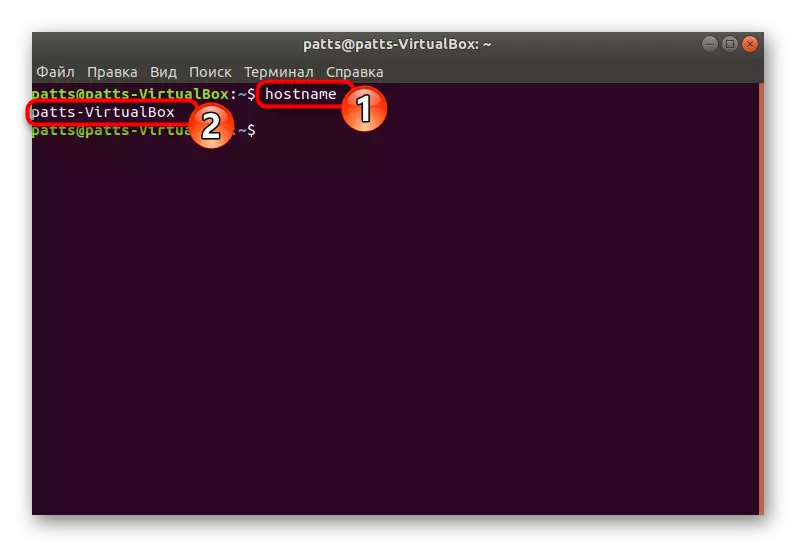
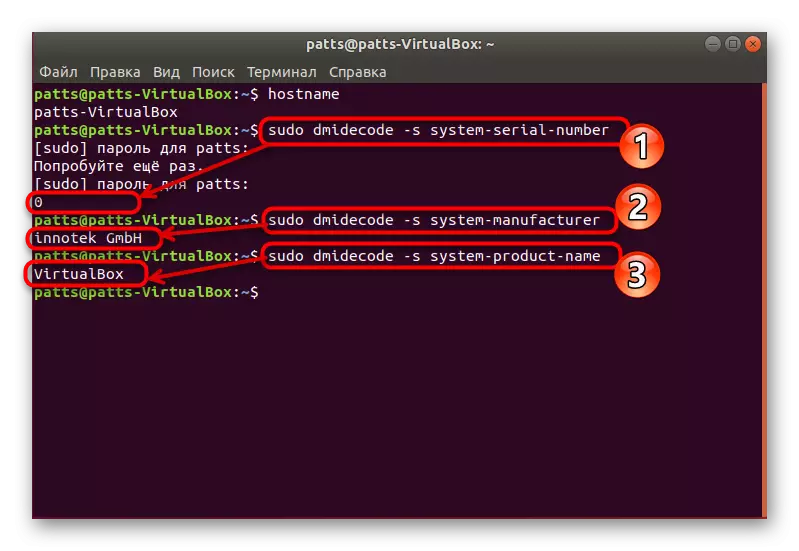
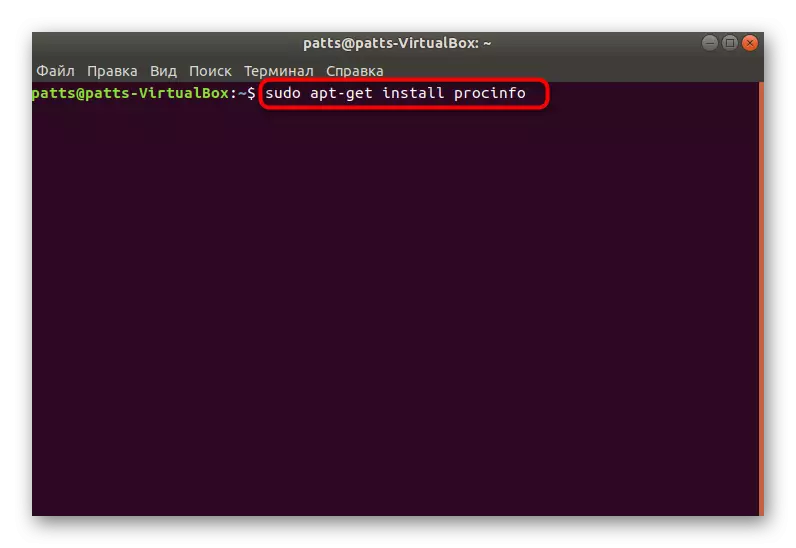
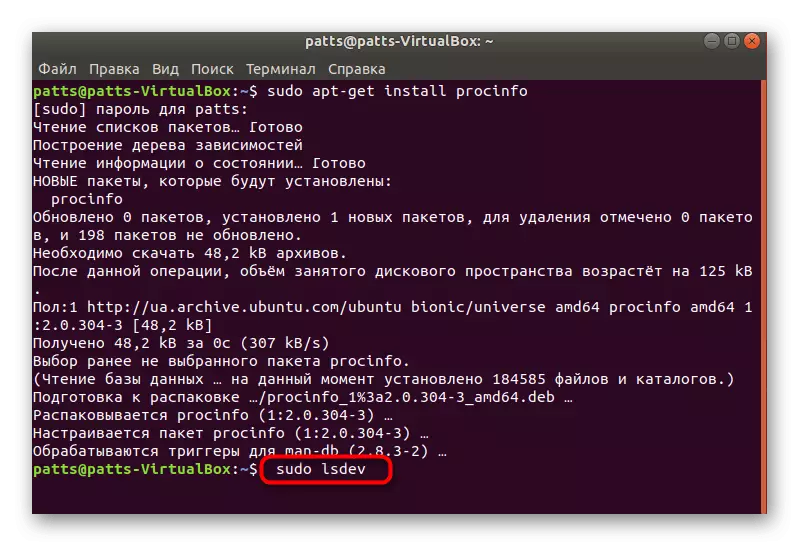
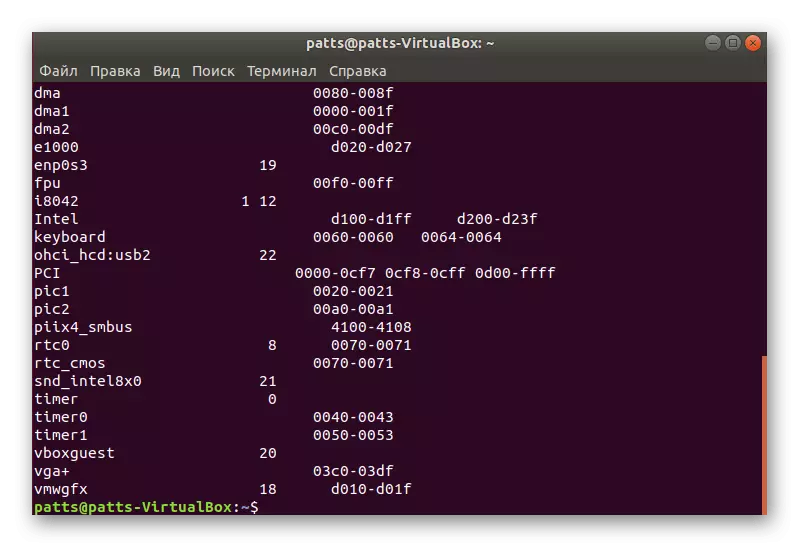
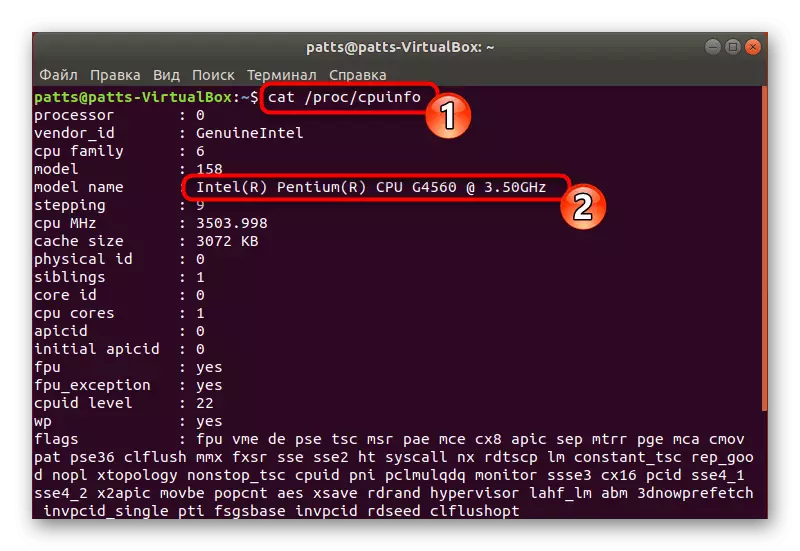
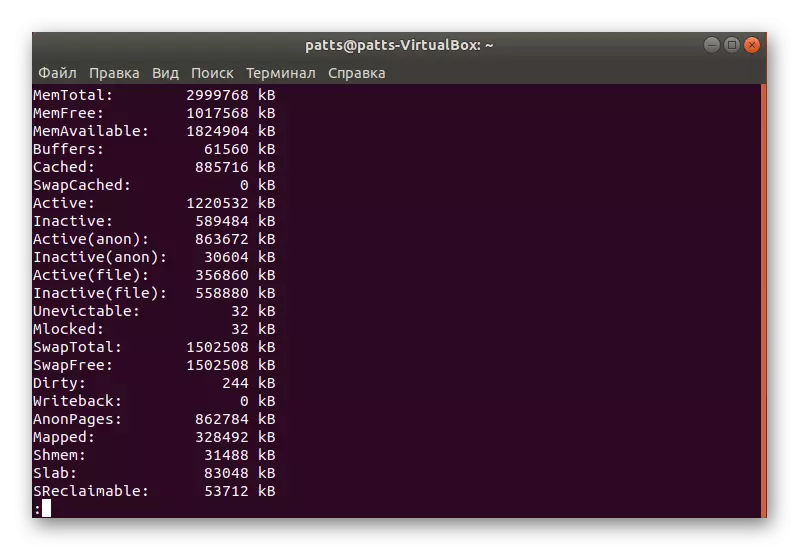
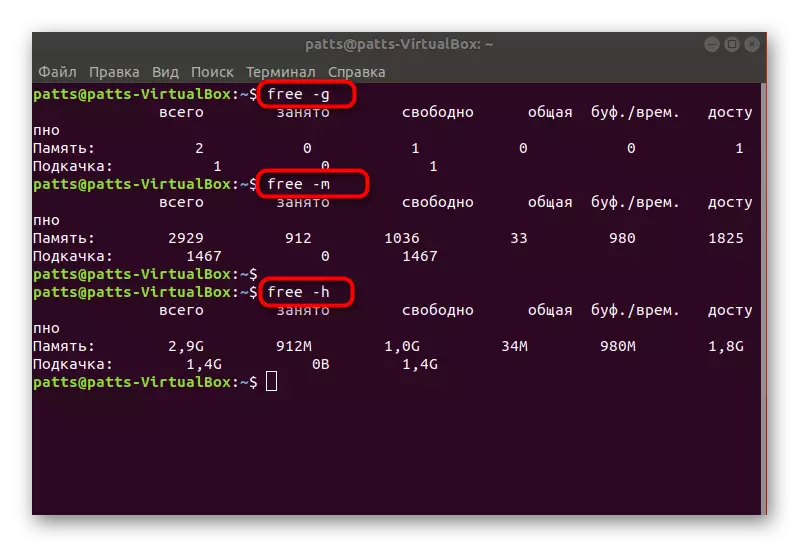
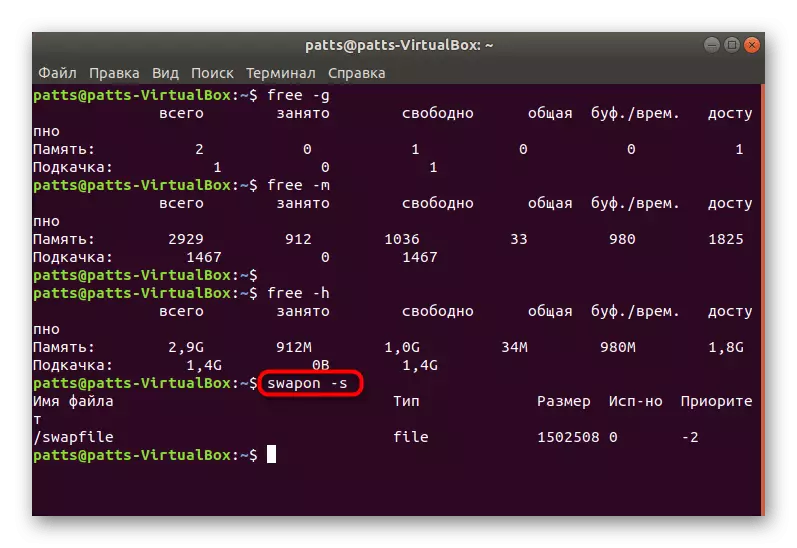
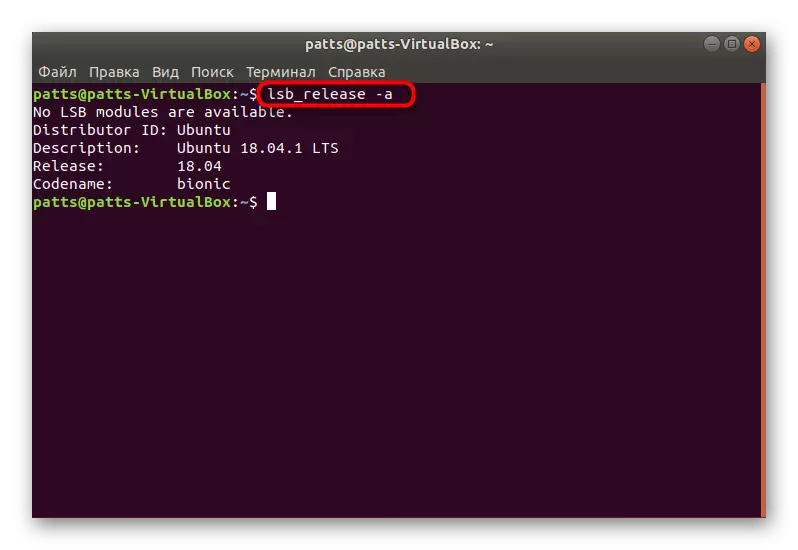

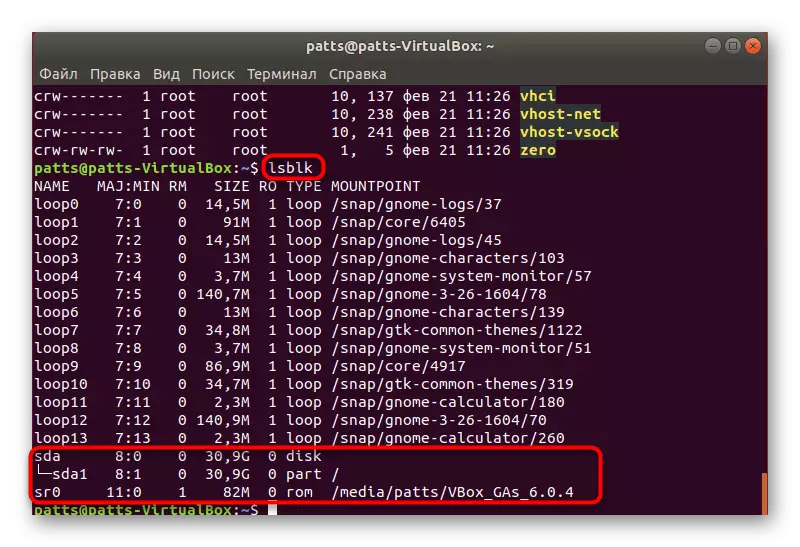
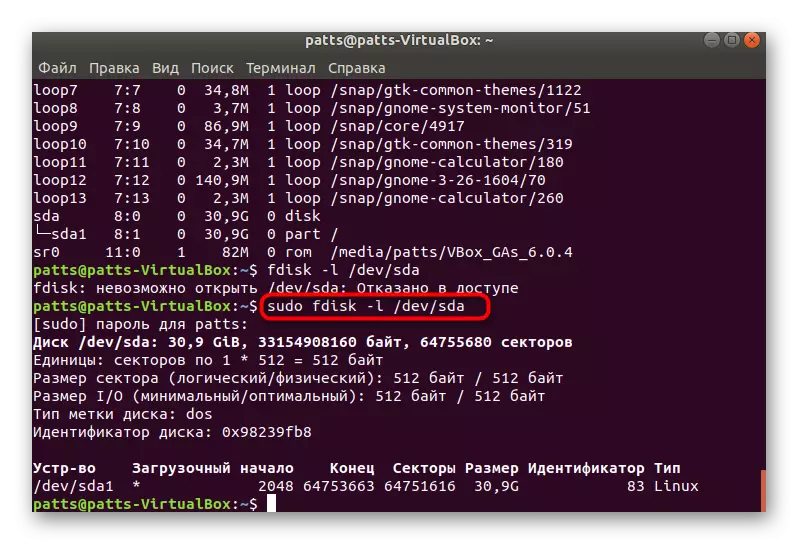
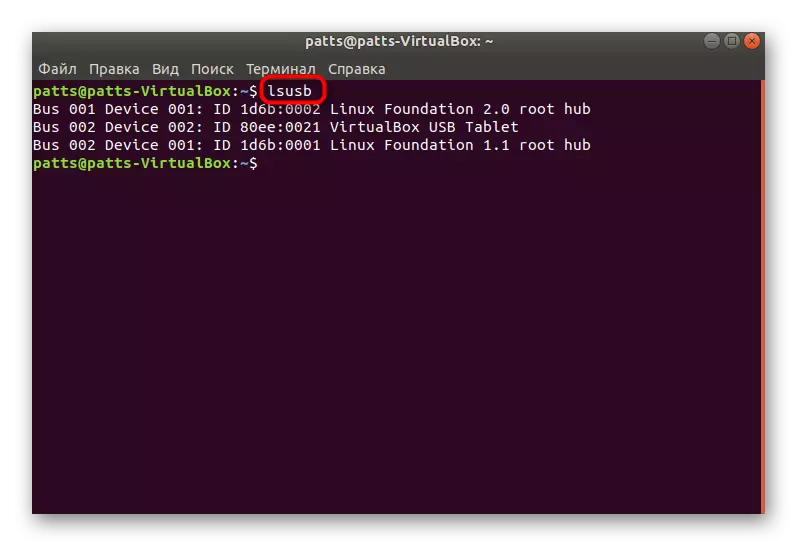
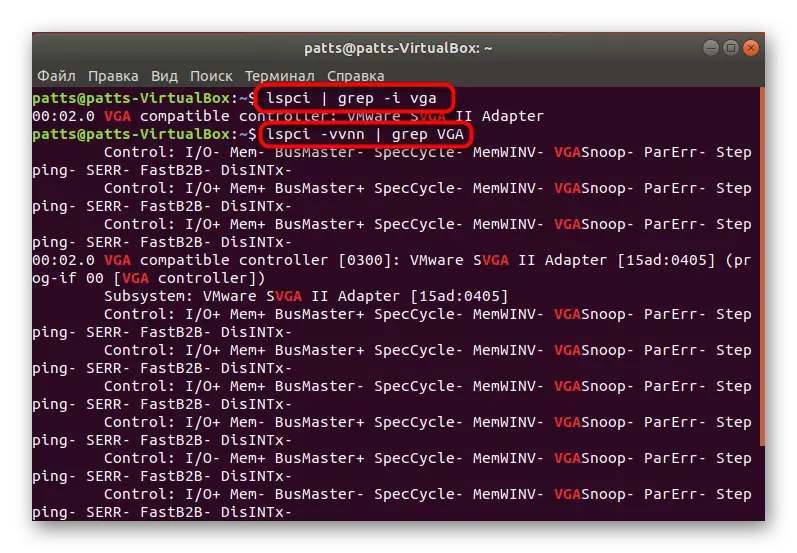
بطبيعة الحال، في هذه القائمة من جميع الأوامر المتاحة لا تنتهي، ولكن فوقنا حاولنا أن نخبر عن أبسط ومفيد، مما قد يكون مفيدا للمستخدم المعتاد. إذا كنت مهتما بالخيارات للحصول على بيانات محددة على نظام أو جهاز كمبيوتر، فيرجى الرجوع إلى الوثائق الرسمية للتوزيع المستخدمة.
يمكنك تحديد الطريقة الأكثر ملاءمة للبحث عن معلومات النظام - لاستخدام وحدة التحكم الكلاسيكية، أو الوصول إلى البرنامج بواجهة رسومية مطبقة. إذا كانت هناك أي مشاكل في البرامج أو الأوامر في توزيع Linux الخاص بك، فافحص بعناية نص الخطأ والعثور على الحل أو المطالبات في الوثائق الرسمية.
